效果图:
在线连接:
https://3802ue.axshare.com
** 轮播部分详细步骤**
轮播部分的效果一共分为:滚动界面动画、制作画面中的白色椭圆与画面绑定和为图片设置超链接三个部分。
第一部分滚动界面动画
1、我们先导入一张图片到工作区,鼠标右键选择“转化为创建动态面板”。

右键点击状态1创建新增状态,在每个状态下添加一张图片,我这里就以4个状态为例。
单击动态面板在面板状态找到交互分栏里面的“载入时”事件,双击添加。
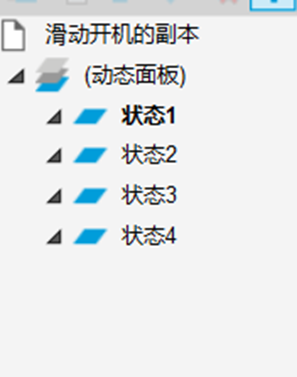

会弹出一个设置窗口,在原件栏中找到“设置面板状态”,双击添加参数设置如下:

点击确定按F5预览就会有一个简单的滚动效果。
第二部分制作画面中的白色椭圆
点击index(或者home)右下角页面那里主要是为了不在动态面板中建立椭圆。
然后在原件库找到椭圆形移动到工作栏调整合适的大小复制3个调整到合适的位置,顺手设置下圆形的边框改成无边框。

这个部分我们要让切换画面顺序跟4个椭圆的轮播相对应,当轮播到对应的圆圈会变黄色。
我们来做圆圈变黄的事件,点击第一个圆圈选择交互样式。

在弹出的交互设置中选择“选中”栏,勾选填充颜色选择黄色

其他两个椭圆的设置与第一个一致。
加下来就是让第一张图与椭圆1绑定,也就是说切换到第一张图的同时椭圆1被选中变成黄色。
选中动态面板,在属性中找到“状态改变时”的事件,双击添加,在设置中选择

之后在元件动作分栏找到“选中“动作双击添加,参数设置如下:

椭圆1设置“true“是表示当切换到图片1时椭圆1被选中,前面我们已经设置了椭圆被选中时变成黄色,所以这里椭圆1变成黄色。接下来就是一样的设置,当然了case2把state换成state2,椭圆1和3的值等于”false“椭圆2的值为”true“。椭圆3也是一样的道理我就不上图了。
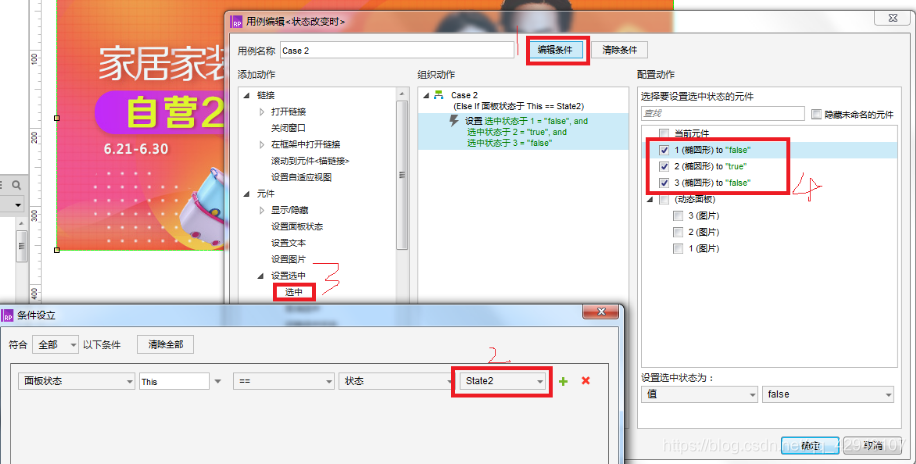
最难的部分已经结束了下面来制作鼠标移入图片时停止滚动的动作。
还是点击动态面板,在属性栏找到“鼠标移入时”事件双击添加事件在弹出的设置框添加动作“设置面板状态”在选择状态中下拉选择停止循环。
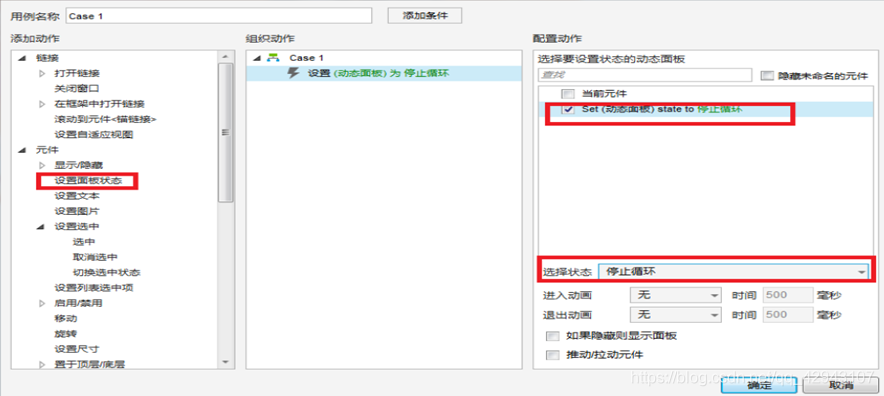
然后就是鼠标移出时图片继续滚动的事件,一样的找到“鼠标移出时”的事件(动态面板上添加)双击添加,参数与之前设置的滚动参数一致。
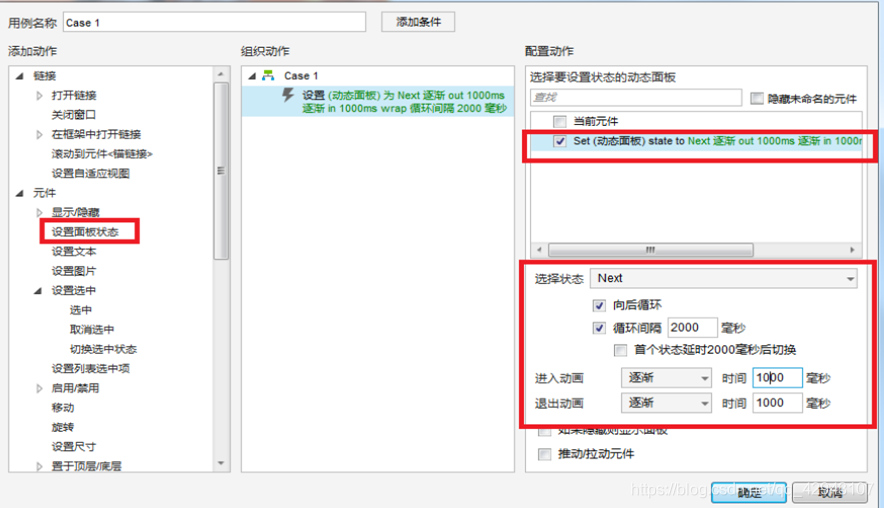
接下来,我们要让鼠标移入椭圆1时画面切换到图片1。
这个事件应该添加在椭圆1上,单击椭圆1,在属性中找到“鼠标移入时”事件双击添加,在弹出的设置窗口选择“设置面板状态”,选择状态选择“state1”。
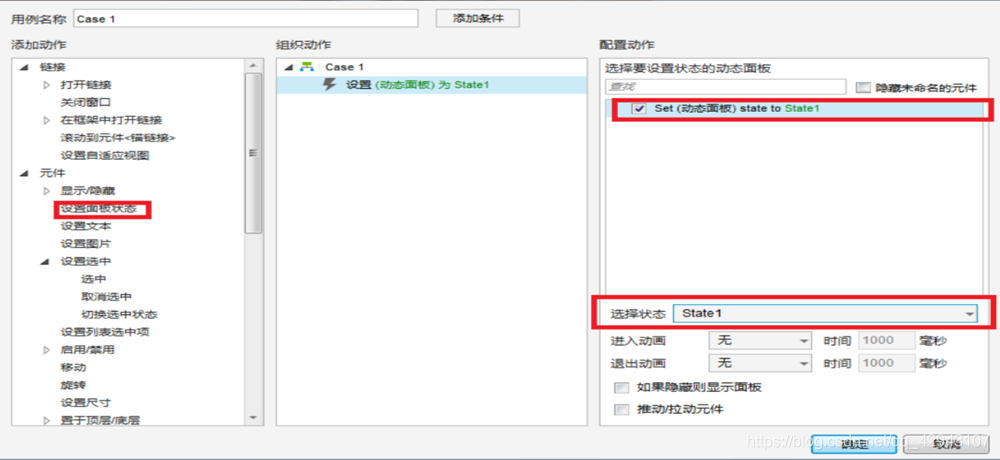
因为鼠标移入时画面停止滚动所以只需要选择state1(也就是图片1)即可。同样的椭圆2,椭圆3对应添加事件,选择状态为state2,state3即可。
第三部分画面绑定和为图片设置超链接
双击图片1在属性中找到“鼠标单击时”事件,双击添加,选择“链接”分栏找到“当前窗口”单击添加,设置如下:
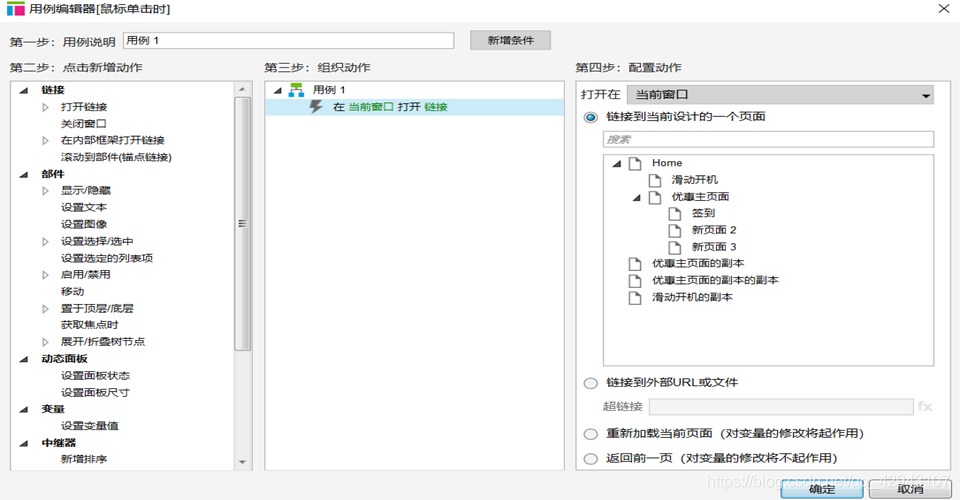
在超链接中输入你谁需要跳转的网址,图片2、3操作与1一致,唯一不同的就是你所跳转的网址不一样。
参考:本文技术参考人人都是产品经理网的一位博主!








 本文详细介绍如何使用Axure制作轮播图效果,包括滚动界面动画、制作画面中的白色椭圆指示器及设置图片超链接。通过具体步骤指导,帮助读者掌握Axure轮播图设计技巧。
本文详细介绍如何使用Axure制作轮播图效果,包括滚动界面动画、制作画面中的白色椭圆指示器及设置图片超链接。通过具体步骤指导,帮助读者掌握Axure轮播图设计技巧。

















 2025
2025

 被折叠的 条评论
为什么被折叠?
被折叠的 条评论
为什么被折叠?








